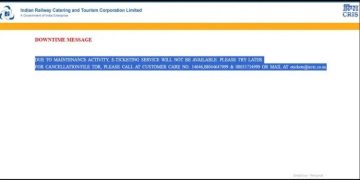नई दिल्ली। कंप्यूटर (Computer) आज घर-घर की जरूरत बनाता जा रहा है। कई बार आप किसी जरूरी काम के लिए इसे ऑन करते हैं, लेकिन इसकी स्पीड (Computer speed ) काम के बीच में बाधा बन जाती है। ऐसे में आप क्या करते हैं? कंप्यूटर को रिस्टार्ट या शट-डाउन। खैर हम आपके लिए कई ऐसे ऑप्शन लेकर आए हैं, जिसकी मदद से ना सिर्फ आप अपने पर्सनल कंप्यूटर की स्पीड बढ़ा सकते हैं, बल्कि इसके स्लो होने की वजह का भी पता लगा सकते हैं।
जैसा की नाम से ही साफ है इसका काम कंप्यूटर के टास्क को मैनेज करना है। इसकी मदद से आप जान सकते हैं कि कंप्यूटर पर कौन-सा रनिंग प्रोग्राम कितनी मेमोरी इस्तेमाल कर रहा है और कितना नेटवर्क डेटा यूज कर रहा है। Windows 10 में Task Manager ओपन करने के लिए आपको टास्क बार पर राइट क्लिक करना होगा और फिर Task Manager को चुनना होगा।
वहीं Windows 11 पर आपको Magnifying Glass की मदद से Task Manager सर्च करना होगा। इसमें आपको कई सारी जानकारियां मिलती है, लेकिन ज्यादा डिटेल के लिए आपको More Details के ऑप्शन पर क्लिक करना होगा। यहां से आप देख सकते हैं कि कौन-सा प्रोग्राम आपके कंप्यूटर की स्लो स्पीड के लिए जिम्मेदार है और उसके आप End Task पर क्लिक करके बंद कर सकते हैं।
कंप्यूटर और लैपटॉप को नहीं मिलेगा सपोर्ट, जानें जरूरी सवालों के जवाब
Antivirus Scan
Antivirus शब्द से तो आप परिचित होंगे। आपके कंप्यूटर (Computer) की स्लो स्पीड (Slow Speed) के लिए Antivirus भी जिम्मेदार हो सकता है। चूंकि Antivirus कंप्यूटर को मालवेयर और वायरस से बचाने के लिए स्कैन करता है, इसलिए कंप्यूटर की स्पीड स्लो हो जाती है। ऐसे में अच्छा होगा कि आप Antivirus स्कैन को ऐसे टाइम पर शेड्यूल करें, जब आप PC को इस्तेमाल ना कर रहे हों।
एक साथ कई ऐप्स रन करना
कई बार कंप्यूटर पर एक साथ कई ऐप्स ओपन करने की वजह से भी स्पीड स्लो हो जाती है। सिस्टम के स्टार्ट होते ही आप उस पर कई सारे ऐप्स ओपन कर दें, तो भी इसकी स्पीड पर प्रभाव पड़ता है।
अब “वायरस” से कंप्यूटर की स्पीड घटेगी नहीं, बल्कि और बढ़ेगी
आप टास्क मैनेजर की मदद से ऐप्स और प्रोग्राम्स को एडिट कर सकते हैं। इसके लिए आपको Startup टैब पर जाना होगा। यहां आपको ऐप्स और प्रोग्राम्स की एक लिस्ट मिलेगी, जिसमें से आप किसी भी ऐप के नाम पर क्लिक करके उसे Disable कर सकते हैं।
रखें कुछ बातों का ध्यान
कंप्यूटर की बेहतर स्पीड के लिए आपको कुछ बातों का ध्यान रखना चाहिए। अपना काम पूरा करने के बाद आप गैरजरूरी ऐप्स को बंद कर सकते हैं। इससे कंप्यूटर की स्पीड बेहतर होगी। इसके साथ ही कई ऐप्स बैकग्राउंड में चलते रहते हैं, जिन्हें आप काम ना होने पर बंद कर सकते हैं।
OneDrive Syncing
बेहतर इंटरनेट और कंप्यूटर स्पीड के लिए आप OneDrive Syncing को पॉज कर सकते हैं। इसके लिए आपको OneDrive के आइकन पर क्लिक करना होगा और फिर More पर जाना होगा। यहां आपको Pause syncing का ऑप्शन मिलेगा।
लगातार कंप्यूटर के संपर्क में रहना आपको बना देगा इन बीमारियों का शिकार
यूजर्स को बेहतर स्पीड के लिए समय-समय पर डिवाइस के स्टोरेज स्पेस और ड्राइव हेल्थ की भी जांच करनी चाहिए। इसके लिए आप विभिन्न ऐप्स की मदद ले सकते हैं। अगर जरूरी हो तो आप अपने हार्डड्राइव स्टोरेज को अपग्रेड भी कर सकते हैं।